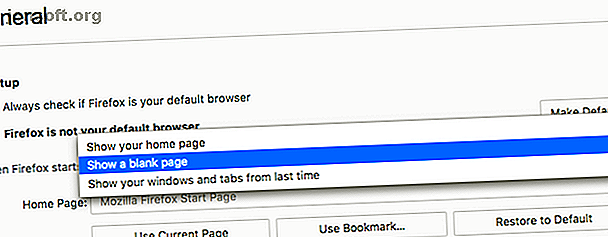
5 ting å gjøre når Firefox kjører sakte (men andre nettlesere kjører fort)
Annonse
Mozilla Firefox er fremdeles blant de mest populære nettleserne i dag. Men jo mer du bruker den, jo saktere ser det ut til å bli. Så hva kan du gjøre når Firefox kjører sakte mens andre nettlesere fortsatt er raske?
Last ned vårt GRATIS Firefox snarveier jukseark for å øke produktiviteten 10x!Vi har snakket om noen av de enkle måtene å fremskynde Firefox 9 Simple Tweaks for å få fart på Firefox Umiddelbart 9 Simple Tweaks for å fremskynde Firefox Umiddelbart Enten du er en langvarig Firefox-bruker eller bytter fra Chrome, viser denne hurtigguiden hvordan for å øke hastigheten på Firefox. Les mer, og det er der du bør begynne. Det er enkle utvidelser for apper som å deaktivere Pocket og andre integrasjoner, og finne de mest minnedrenerende appene.
Selv om disse endringene vil gjøre Firefox raskere enn noen gang før, må du likevel sørge for at den er like rask som andre nettlesere. Så hva kan du gjøre med det?
Merk: Før du gjør noen av disse justeringene, bør du laste ned eller oppdatere til den nyeste versjonen av Firefox ved å gå til About Firefox .
1. Firefox tar lengre tid å starte enn andre nettlesere

Når du har fått installert Firefox i noen tid, kan det ta lang tid å starte opp. I mellomtiden ser det ut som nettlesere som Chrome, Edge og Safari starter umiddelbart. Her er hva du kan gjøre for å få Firefox til å starte opp raskere.
- Gå til omtrent: preferanser, og merk Generelt av for boksen for Alltid sjekk om Firefox er standard nettleser .
- Gå til omtrent: preferanser, og i Generelt går du til Når Firefox starter og velger Vis en tom side .
2. Firefox bruker for mye CPU eller RAM

Etter å ha brukt Firefox en stund begynner den å bruke mye CPU-prosess eller RAM. For å finne ut årsaken til nedgangen, prøv først å starte Firefox på nytt i sikkermodus. Dette vil gjøre at Firefox kjøres uten tillegg eller plugins. For å gjøre dette, gå til Alternativer (det tre-linjes ikonet ytterst til høyre på URL-linjen)> Spørsmålmerke > Start på nytt med tilleggsprogrammer deaktivert .
Firefox vil starte på nytt og vise to alternativer: Start i sikkermodus eller Oppdater Firefox . Velg Start i sikkermodus .
Hvis Firefox kjører raskere i sikkermodus, vet du at problemet ligger i et av tilleggsmodulene eller plugins. Deaktiver alle tillegg, og start Firefox på nytt. Aktiver deretter ett tillegg om gangen, og se hvilken som forårsaker problemet.
I tilfelle at Safe Mode ikke gjør noen forskjell, er det sannsynligvis Firefoxs faner som har skylden. Installer utvidelsen Auto Tab Discard, som automatisk vil laste av ressursene som brukes av en inaktiv fane. I stedet for å legge igjen faner for å huske dem, kan du gjøre bedre bruk av bokmerker.
Last ned: Auto Tab Kasser for Firefox (gratis)
3. Firefox er treg selv med topp maskinvare

Firefox kan noen ganger kjøre sakte selv på maskiner med utmerket maskinvare. Det er vanligvis fordi nettleseren er konservativ når det gjelder å forbedre ytelsen. Men du kan åpne hetten og gi den et løft.
Gå til om: preferanser > Generelt > Ytelse . Fjern merket i ruten for Bruk anbefalte ytelsesinnstillinger .
- Merk av for Bruk maskinvareakselerasjon når det er tilgjengelig . Med denne finjusteringen vil Firefox bruke grafikkortet i stedet for prosessoren for større bilder. Så om du ser på YouTube eller spiller et nettleser-spill, vil du få mye jevnere ytelse.
- Endre grense for innholdsprosess til fire eller flere. Firefox anbefaler å øke den til mer enn fire hvis du har minst 8 GB RAM.
Content Process Limit er en funksjon av Firefox nye Elektrolyse- eller flerprosessarkitektur. Med dette kjører hver fane som en egen forekomst av Firefox, og får dermed tilgang til flere maskinvareressurser. Det muliggjør også sandboksing for sikkerhet.

Hvis grensen for innholdsprosess er grå, må du aktivere Firefox med flere prosesser :
- Gå til omtrent: config
- Søk etter browser.tabs.remote.autostart
- Dobbeltklikk på den for å endre preferanseverdien til sann
- Start Firefox på nytt
4. Endre innstillinger eller nedlastingshastighet justeringer

Hvis du dykker i omtrent: konfigurasjonsinnstillinger for Firefox, vil du kunne endre flere aspekter for å få fart på Firefox.
Hvis du ikke er komfortabel med å rote med innstillinger, vil en utvidelse sørge for at du ikke bryter noe. Speed Tweaks endrer noen få innstillinger, men ikke alle. Når du har installert tillegget, er de beste alternativene for å aktivere forhåndsoppløsningen av DNS-oppføringer, forkaste inaktive faner og blokkering av annonser.
Last ned: Speed Tweaks for Firefox (gratis)
5. Hvis alt annet mislykkes, kan du oppdatere Firefox

Hvis alt annet mislykkes, er det på tide å gå tilbake til en ren installasjon av Firefox. Men du trenger ikke å starte fra bunnen av igjen.
I likhet med operativsystemer har nettleseren nå et alternativ med ett klikk for å gå tilbake til standard Firefox-tilstand før du har gjort noen endringer. Spesifikt vil den fjerne alle tilleggsprogrammer og tilpasninger, og gjenopprette nettleserinnstillinger til standardverdiene.
- Gå til om: støtte
- I Gi Firefox en stemme opp, klikk på Oppdater Firefox ...
- I dialogboksen som dukker opp, klikker du på Oppdater Firefox igjen
Firefox vil stenge og starte på nytt om noen sekunder. Smart, mens all ytelse og innstillinger går tilbake til standard, lagrer Firefox din personlige informasjon, inkludert bokmerker, historie, passord, informasjonskapsler, automatisk utfyllingsinformasjon og ordboken din. Så det er som en ny Firefox med alle dataene dine som allerede er lastet.
Ex-Firefox Guy sier Fjern Antivirus
Dette siste tipset er et kontroversielt. Den tidligere Firefox-utvikleren Robert O'Callahan sier at antiviruset ditt er grunnen til at Firefox går tregt, og han anbefaler å deaktivere det helt. I et blogginnlegg forklarte han hvordan antiviruset påvirker ytelsen og til og med senker oppdateringer.
Vi anbefaler ikke eksplisitt dette med mindre du tror du kan leve uten antivirus. For de fleste brukere er dette full av risiko. Faktisk anbefaler vi faktisk at du gjør Firefox tryggere med tilleggsprogrammer for sikkerhet Helt sikker: 11 Must-Have Firefox-tillegg for sikkerhet Fullstendig sikker: 11 Must-Have Firefox-tillegg for sikkerhet Tenk på nettleseren du bruker for å se denne artikkelen akkurat nå. Er det trygt? Er det sikkert? Du vil bli overrasket over svarene. Les mer .
Bildekreditt: Albert999 / Shutterstock
Utforsk mer om: Mozilla Firefox, feilsøking.

